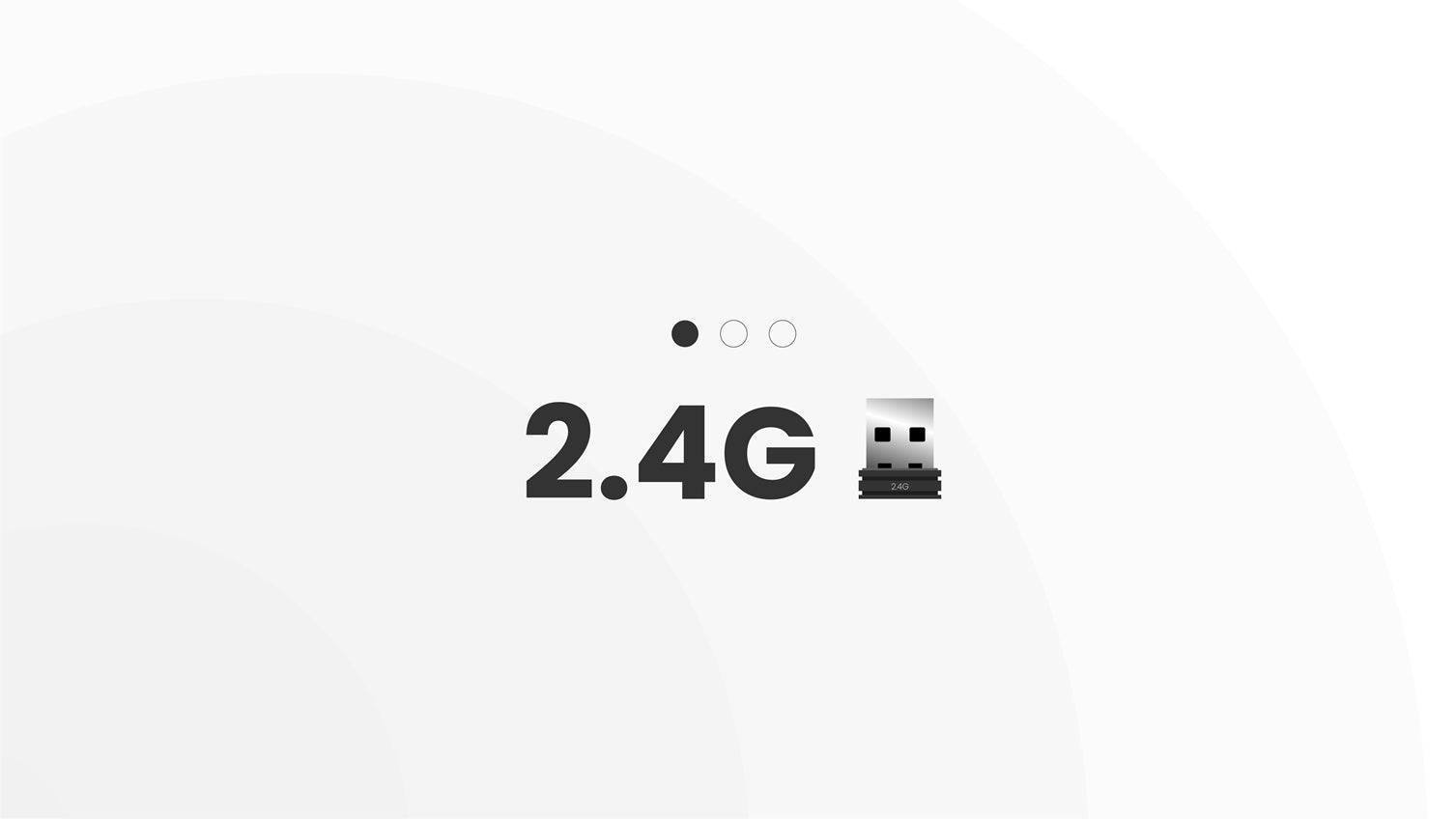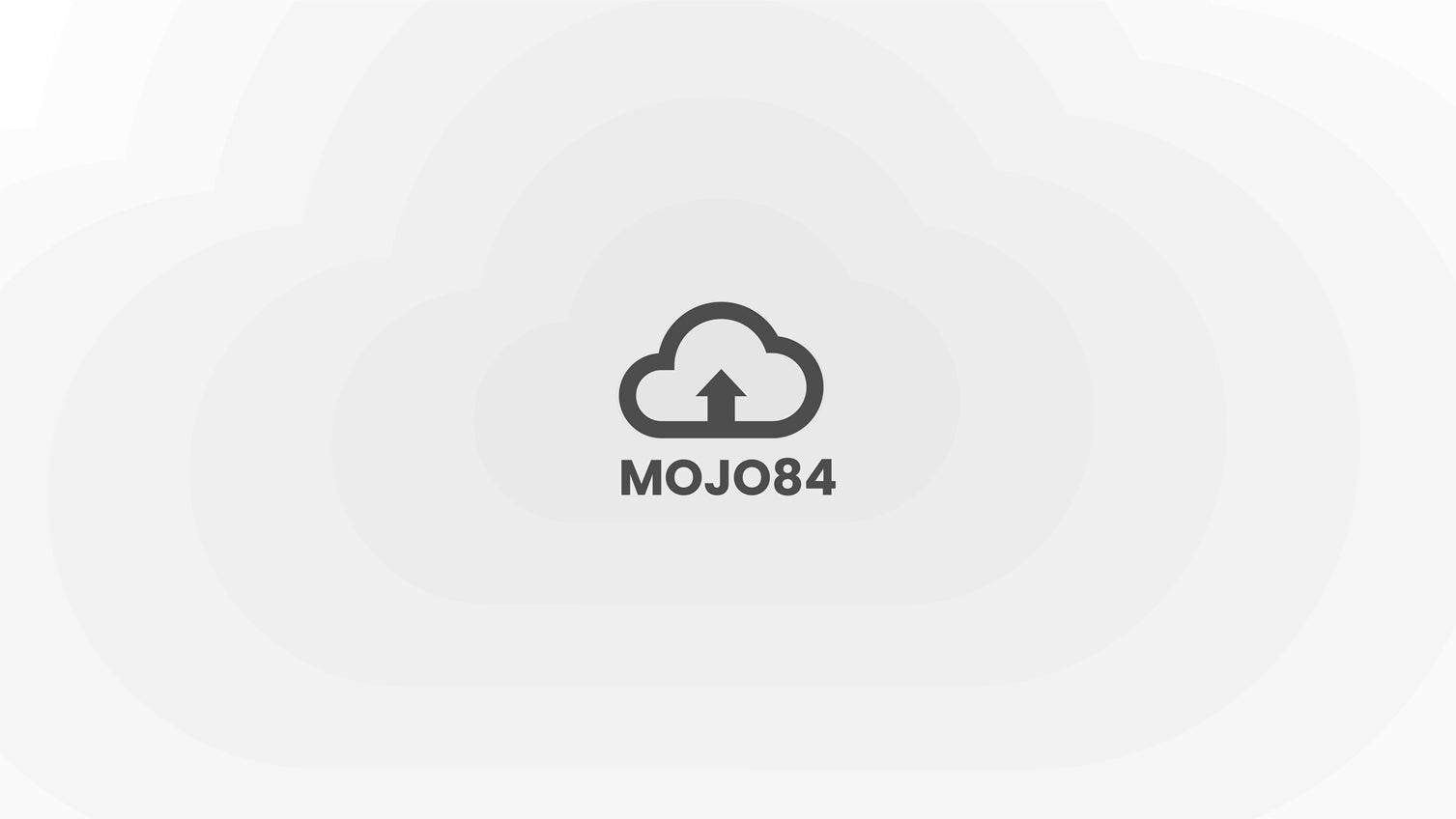-
Conseils chaleureux : si vous êtes un utilisateur Windows, veuillez mettre à jour votre système vers Win10 ou supérieur, car Windows 7 ne prend pas en charge Bluetooth 5.0 et supérieur.
-
Suggestion : veuillez mettre à jour votre micrologiciel vers la dernière version.
MojoPad prend en charge jusqu'à 4 appareils. Vous pouvez basculer facilement entre votre PC, votre tablette, votre téléphone portable et votre ordinateur portable en appuyant simplement sur les touches FN + chiffres.
Étapes pour le jumelage/commutation Bluetooth
-
Passer en mode Bluetooth

-
Appuyez brièvement sur FN+ Numlock/÷/x/- pour laisser MojoPAD entrer en mode d'appairage, l'indicateur clignotera en bleu.
-
Appuyez brièvement sur FN + "Numlock" pour passer en Bluetooth 1
-
Appuyez brièvement sur FN + "÷" pour passer à Bluetooth 2
-
Appuyez brièvement sur FN + "x" pour passer à Bluetooth 3
-
Appuyez brièvement sur FN + "-" pour passer à Bluetooth 4
-
Vous pouvez trouver MelGeek-C1/C2/C3/C4 sur votre appareil.
-
Lorsque l'indicateur inférieur gauche maintient la lumière bleue allumée, cela signifie que le Bluetooth est couplé avec succès.
Valeur clé MojoPAD
-
Activez le mode "Numlock"
Appuyez sur la touche "Numlock", le premier indicateur restera rouge, vous pouvez saisir des chiffres sur votre appareil.
-
Désactivez le mode "Numlock" en appuyant sur le "NUMLOCK", mettez le MojoPAD en mode "fonction"
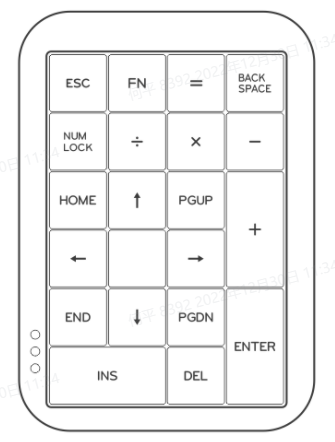
Comment supprimer les informations de couplage Bluetooth
-
Appuyez longuement sur FN + Numlock/÷/x/- environ 3 à 5 secondes pour supprimer les informations d'appairage.
-
Supprimez également les informations de l'appareil Bluetooth de votre appareil (comme votre ordinateur/ordinateur portable/téléphone, etc.)